Jquery의 height() 및 width()를 사용하여 동적으로 삽입된 IMG의 너비와 높이를 계산하는 문제에 대해
먼저 현상을 살펴보겠습니다.
< div id="cc ">
<script> <br>$(document).ready(function() { <br>$("#cc").append("< div id='aa ' style='width:200px;height:200px;' /></div>"); <br>alert($("#aa").width()); <br> }); <br><br> </div>결과: 200 <br>모든 브라우저에서 올바른 결과를 얻음<br><br>삽입된 요소를 IMG로 변경 <br><br><div class="codetitle"><span><a style="CURSOR: pointer" data="15265" class="copybut" id="copybut15265" onclick="doCopy('code15265')">코드 복사<u></u></a> 코드는 다음과 같습니다.</span></div> <div class="codebody" id="code15265"><div id="cc"></ div> <br>< ;script> <br>$(document).ready(function() { <br>$("#cc").append("<img id='aa' src='http: //www.jb51.net/images/logo.gif' />"); <br>alert($("#aa").width()); <br>}); <br></ script> <br><br> </div> (참고: image1.jpg의 실제 너비는 693입니다.) <br><br>결과는 다음과 같습니다. <br>Opera:34 <br>Firefox:0 <br>IE :28 <br>Chrome:0 <br>Safari:0 <br><br>F5로 새로고침하면 결과는 다음과 같습니다. <br>Firefox:693 <br>IE:693 <br>Opera:693 <br>Chrome :0 <br>Safari:0 <br>Safari와 Chrome은 항상 0입니다. <br><br> 이미지가 로드되지 않거나 렌더링되지 않을 때 계산된 이미지의 너비와 높이가 올바르지 않다는 점을 이해해야 합니다. 새로 고침 후에 캐시가 있어야 결과가 정확하지만 Chrome은 왜 <br> <br> 및 Safari는 항상 0인가요? 게다가 IE와 OPERA는 실제로 처음부터 오류값을 계산했습니다. <br>다음과 같이 변경하세요. <br><br><div class="codetitle"><span><a style="CURSOR: pointer" data="93239" class="copybut" id="copybut93239" onclick="doCopy('code93239')">코드 복사<u></u></a> 코드는 다음과 같습니다.</span></div> <div class="codebody" id="code93239"> <div id="cc"></div> <br><script> <br>$(document).ready(function() { <br>$("#cc").append( " <img id='aa' src='http://www.jb51.net/images/logo.gif' />") <br>window.setTimeout(function(){alert($(" # aa").width()); },100); <br>}); <br></script>
$("#cc").append("
$(" #aa").load( function(){
alert($("#aa").width()
}).attr("src", "http://www.jb51.net/ Images/logo.gif") ;
});

핫 AI 도구

Undresser.AI Undress
사실적인 누드 사진을 만들기 위한 AI 기반 앱

AI Clothes Remover
사진에서 옷을 제거하는 온라인 AI 도구입니다.

Undress AI Tool
무료로 이미지를 벗다

Clothoff.io
AI 옷 제거제

AI Hentai Generator
AI Hentai를 무료로 생성하십시오.

인기 기사

뜨거운 도구

메모장++7.3.1
사용하기 쉬운 무료 코드 편집기

SublimeText3 중국어 버전
중국어 버전, 사용하기 매우 쉽습니다.

스튜디오 13.0.1 보내기
강력한 PHP 통합 개발 환경

드림위버 CS6
시각적 웹 개발 도구

SublimeText3 Mac 버전
신 수준의 코드 편집 소프트웨어(SublimeText3)

뜨거운 주제
 7319
7319
 9
9
 1625
1625
 14
14
 1349
1349
 46
46
 1261
1261
 25
25
 1209
1209
 29
29
 Chrome 및 Edge의 모든 탭에서 텍스트를 검색하는 방법
Feb 19, 2024 am 11:30 AM
Chrome 및 Edge의 모든 탭에서 텍스트를 검색하는 방법
Feb 19, 2024 am 11:30 AM
이 튜토리얼에서는 Windows의 Chrome 또는 Edge에서 열려 있는 모든 탭에서 특정 텍스트나 문구를 찾는 방법을 보여줍니다. Chrome에 열려 있는 모든 탭에서 텍스트 검색을 수행하는 방법이 있습니까? 예, Chrome의 무료 외부 웹 확장 프로그램을 사용하면 수동으로 탭을 전환하지 않고도 열려 있는 모든 탭에서 텍스트 검색을 수행할 수 있습니다. TabSearch 및 Ctrl-FPlus와 같은 일부 확장 기능을 사용하면 이를 쉽게 달성할 수 있습니다. Chrome의 모든 탭에서 텍스트를 검색하는 방법은 무엇입니까? Ctrl-FPlus는 사용자가 브라우저 창의 모든 탭에서 특정 단어, 문구 또는 텍스트를 쉽게 검색할 수 있게 해주는 무료 확장 프로그램입니다. 이번 확장
 트래픽을 유도하기 위해 Douyin에 태그를 추가하는 방법은 무엇입니까? 플랫폼에서 트래픽을 가장 쉽게 유도할 수 있는 태그는 무엇입니까?
Mar 22, 2024 am 10:28 AM
트래픽을 유도하기 위해 Douyin에 태그를 추가하는 방법은 무엇입니까? 플랫폼에서 트래픽을 가장 쉽게 유도할 수 있는 태그는 무엇입니까?
Mar 22, 2024 am 10:28 AM
인기 있는 짧은 비디오 소셜 플랫폼인 Douyin은 엄청난 사용자 기반을 보유하고 있습니다. Douyin 창작자에게 태그를 사용하여 트래픽을 유도하는 것은 콘텐츠 노출을 늘리고 관심을 끄는 효과적인 방법입니다. 그렇다면 Douyin은 어떻게 태그를 사용하여 트래픽을 유도합니까? 이 기사에서는 이 질문에 대해 자세히 답변하고 관련 기술을 소개합니다. 1. Douyin에 태그를 추가하여 트래픽을 유도하는 방법은 무엇입니까? 동영상을 게시할 때 콘텐츠와 관련된 태그를 선택하세요. 이러한 태그는 사용자가 태그를 통해 동영상을 더 쉽게 찾을 수 있도록 동영상의 주제와 키워드를 포함해야 합니다. 인기 해시태그를 활용하는 것은 동영상 노출을 높이는 효과적인 방법입니다. 현재 인기 있는 태그와 트렌드를 조사하고 이를 동영상 설명과 태그에 통합하세요. 이러한 인기 태그는 일반적으로 가시성이 더 높으며 더 많은 시청자의 관심을 끌 수 있습니다. 3. 라벨
 TikTok 라벨 뒤에 있는 시계는 무엇인가요? Douyin 계정을 태그하는 방법은 무엇입니까?
Mar 24, 2024 pm 03:46 PM
TikTok 라벨 뒤에 있는 시계는 무엇인가요? Douyin 계정을 태그하는 방법은 무엇입니까?
Mar 24, 2024 pm 03:46 PM
Douyin 작품을 탐색할 때 태그 뒤에 시계 아이콘이 표시되는 경우가 많습니다. 그렇다면 이 시계는 정확히 무엇일까요? 이 기사에서는 Douyin 사용에 유용한 참고 자료를 제공하기 위해 "Douyin 레이블 뒤에 있는 시계"에 대한 논의에 중점을 둘 것입니다. 1. Douyin 라벨 뒤에 있는 시계는 무엇인가요? Douyin은 몇 가지 인기 주제 챌린지를 시작합니다. 사용자가 참여하면 태그 뒤에 시계 아이콘이 표시됩니다. 이는 해당 작품이 주제 챌린지에 참여하고 있음을 의미하며 챌린지의 남은 시간을 표시합니다. 휴일, 특별 이벤트 등과 같이 시간에 민감한 일부 콘텐츠의 경우 Douyin은 라벨 뒤에 시계 아이콘을 첨부하여 사용자에게 콘텐츠의 유효 기간을 상기시킵니다. 3. 인기 태그: 태그가 인기를 얻으면 Douyin은 태그 뒤에 시계 아이콘을 추가하여 태그가 인기가 있음을 나타냅니다.
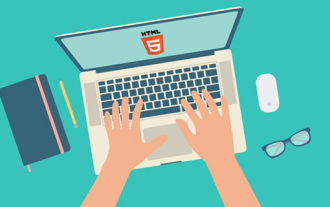 html5 태그 헤드와 헤더의 차이점은 무엇입니까?
Jan 17, 2022 am 11:10 AM
html5 태그 헤드와 헤더의 차이점은 무엇입니까?
Jan 17, 2022 am 11:10 AM
차이점: 1. head 태그는 모든 head 요소의 컨테이너인 문서의 헤드를 정의하는 데 사용되며, header 태그는 문서의 헤더(소개 정보)를 정의하는 데 사용됩니다. head 태그 및 이전 버전의 브라우저 헤더 태그를 지원하는 브라우저는 없으며, 헤더 태그를 지원하려면 IE9+ 이상의 브라우저가 필요합니다.
 HTML의 비디오 요소 자세히 살펴보기
Feb 24, 2024 pm 08:18 PM
HTML의 비디오 요소 자세히 살펴보기
Feb 24, 2024 pm 08:18 PM
HTML의 비디오 태그에 대한 자세한 설명 HTML5의 비디오 태그는 웹 페이지에서 비디오를 재생하는 데 사용되는 태그입니다. MP4, WebM, Ogg 등과 같은 다양한 형식을 사용하여 비디오를 렌더링할 수 있습니다. 이번 글에서는 video 태그의 사용법을 자세히 소개하고 구체적인 코드 예시를 제공하겠습니다. 기본 구조 다음은 video 태그의 기본 구조입니다.
 DingTalk 앱에서 외부 연락처 태그를 삭제하는 방법
Feb 24, 2024 am 08:20 AM
DingTalk 앱에서 외부 연락처 태그를 삭제하는 방법
Feb 24, 2024 am 08:20 AM
DingTalk 앱에서 외부 연락처 태그를 삭제하는 방법은 무엇입니까? DingTalk에는 외부 연락처 태그를 삭제하는 기능이 있지만 대부분의 친구들은 DingTalk에서 외부 연락처 태그를 삭제하는 방법을 모릅니다. 다음은 편집자가 사용자에게 제공하는 그래픽 가이드입니다. Ding 앱에서 외부 연락처 태그를 삭제하는 방법에 대한 튜토리얼입니다. 관심 있는 사용자는 와서 살펴보세요! DingTalk 앱에서 외부 연락처 태그를 삭제하는 방법 1. 먼저 DingTalk 앱을 열고 메인 페이지에서 아래와 같이 [관리] 기능을 클릭합니다. 2. 그런 다음 기업 관리 인터페이스에 들어가서 [외부 연락처]를 찾습니다. 외부 연락처 설정 기능 페이지에서 [라벨 관리] 서비스를 선택합니다. 4. 그런 다음 기본 연락처 라벨 페이지에서 삭제하려는 라벨 그룹 유형을 선택합니다. 5. 마지막으로 빨간색 라벨 그룹을 클릭합니다.
 HTML과 CSS를 사용하여 고정된 탐색 메뉴로 레이아웃을 구현하는 방법
Oct 26, 2023 am 11:02 AM
HTML과 CSS를 사용하여 고정된 탐색 메뉴로 레이아웃을 구현하는 방법
Oct 26, 2023 am 11:02 AM
HTML과 CSS를 사용하여 고정 탐색 메뉴가 있는 레이아웃을 구현하는 방법 최신 웹 디자인에서 고정 탐색 메뉴는 일반적인 레이아웃 중 하나입니다. 탐색 메뉴를 항상 페이지 상단이나 측면에 유지하여 사용자가 웹 콘텐츠를 편리하게 탐색할 수 있도록 합니다. 이 기사에서는 HTML과 CSS를 사용하여 고정 탐색 메뉴가 있는 레이아웃을 구현하는 방법을 소개하고 구체적인 코드 예제를 제공합니다. 먼저 웹페이지의 콘텐츠와 탐색 메뉴를 표시하는 HTML 구조를 만들어야 합니다. 다음은 간단한 예입니다.
 Vue를 사용하여 레이블이 지정된 입력 상자를 구현하는 방법은 무엇입니까?
Jun 25, 2023 am 11:54 AM
Vue를 사용하여 레이블이 지정된 입력 상자를 구현하는 방법은 무엇입니까?
Jun 25, 2023 am 11:54 AM
웹 애플리케이션이 개발되면서 레이블이 지정된 입력 상자가 점점 더 대중화되고 있습니다. 이러한 입력창을 통해 사용자는 보다 편리하게 데이터를 입력할 수 있으며, 입력된 데이터를 관리하고 검색할 수도 있습니다. Vue는 레이블이 지정된 입력 상자를 빠르게 구현하는 데 도움이 되는 매우 강력한 JavaScript 프레임워크입니다. 이 기사에서는 Vue를 사용하여 레이블이 있는 입력 상자를 구현하는 방법을 소개합니다. 1단계: Vue 인스턴스 만들기 먼저 페이지에 Vue 인스턴스를 만들어야 합니다. 코드는 다음과 같습니다. &l




